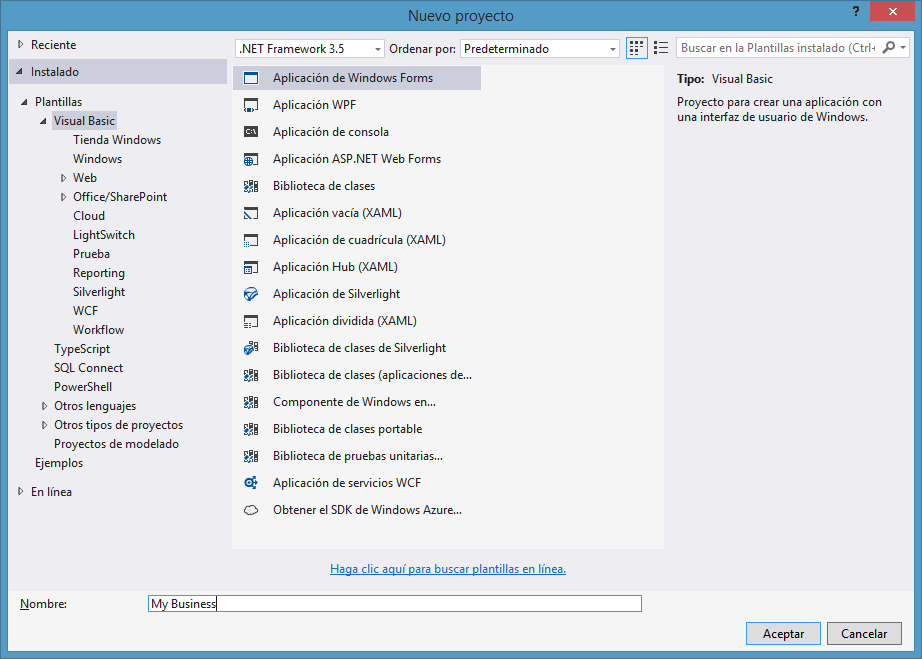ReportViewer con base de datos Access
.bmp)
Hoy nos encontramos en un nuevo post, esta vez vamos a realizar un reporte(Report Viewer) para un ejemplo en particular, cuya idea general surgió de Jaime Escobar un seguidor de mis publicaciones, Bueno se trata del ingreso de datos personales de un individuo y que ahora lo vamos a presentar listo para la impresión: NOTA: Para que el componente ReporViewer aparezca en tu barra de objetos(controles) debes usar Net Framework 3.5 en tu proyecto. La captura del programa es esta: El código: Imports System.IO Imports Microsoft.Reporting.WinForms Public Class Form1 Private Sub Button1_Click(sender As Object, e As EventArgs) Handles Button1.Click Try cmd.CommandType = CommandType.Text cmd.Connection = conn conectarse() sql = "INSERT I...
.bmp)
.bmp)